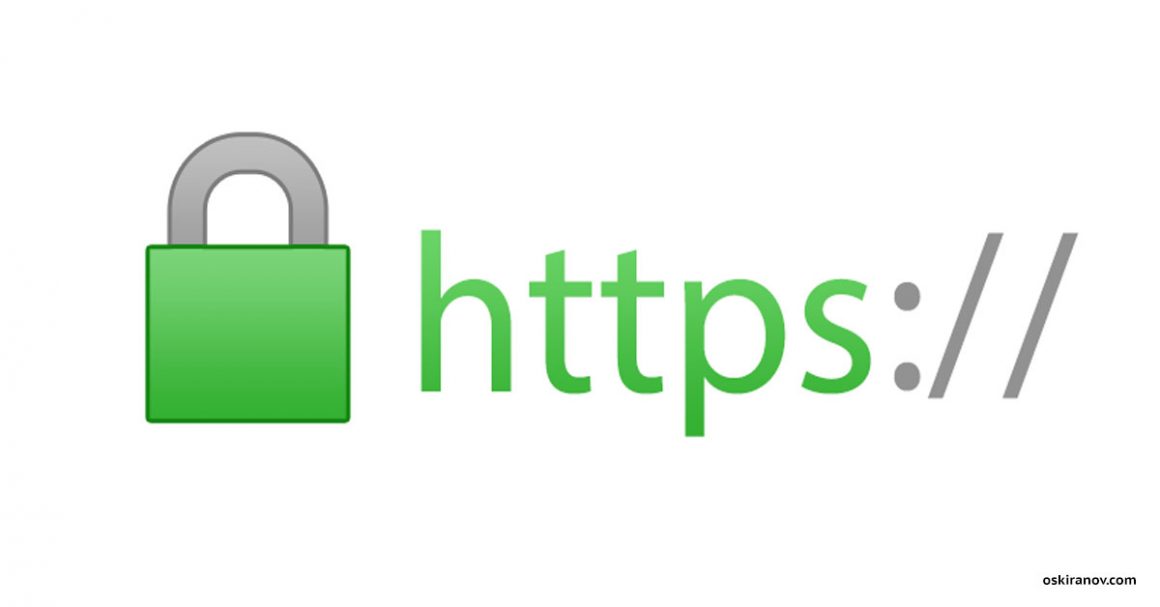Все меняется, все течет. Вот и поисковые системы притекли к тому, что для сайтов без сертификатов шифрования будут применятся санкции. Понизим говорят! Браузеры сразу же подсвечивают сайты без https как небезопасные. Нет понимания как на это реагируют пользователи, но если такие гиганты просят сделать, то надо сделать, а не писать петиции на разных сайтах.
Есть 2 пути
Есть два пути для установки https на сайт. Первый – бесплатный он подойдет для небольших блогов, небольших проектов, для минимализма в общем. Если ты серьезный бизнесмен и тебе нужно, чтобы было все по взрослому, то не экономь на этом, иди по взрослому пути – плати!
Для бизнеса, кстати, в первый год при покупке домена хостеры сейчас дают ssl сертификат бесплатно, если ты не разорился в первый год, значит у тебя есть прибыль, и твоя компания потянет взнос в пределах 30-50$ в год.
Бесплатный вариант
Я хотел бы разобрать бесплатный вариант включения https с помощью сервиса cloudflare. Это отличный сервис, и они не платили мне за рекламу. Для начала надо зарегистрироваться и добавить свой домен. Для этой процедуры не надо подробных шагов, потому что там все очень понятно.
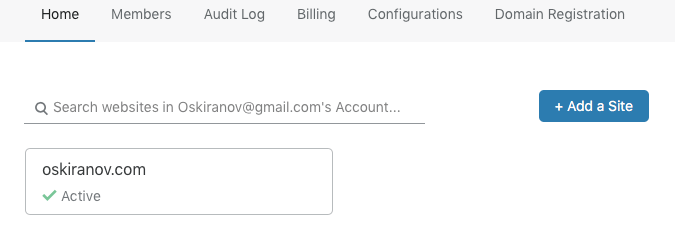
После того, как ты добавишь свой сайт на сервис, то он выдаст тебе записи NS, которые надо прописать в настройках домена DNS в панели управления доменом. Тавтология, но так и есть.
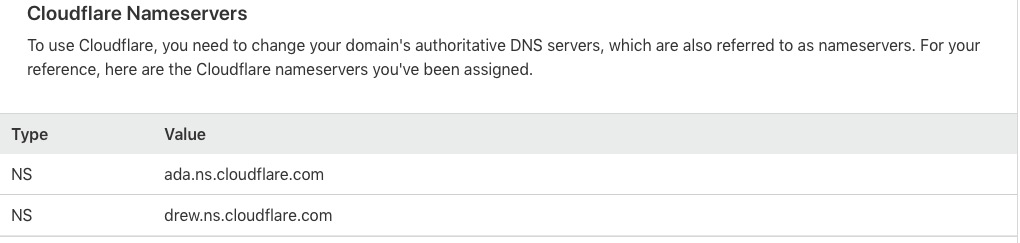

Как только ты это сделаешь, поблагодари себя небольшим отдыхом, потому что настройки начинают работать не сразу, а спустя какое-то время. Может даже пройти около суток. Пока проходит это время, ты можешь почитать статьи на тему «Как ускорить загрузку блога» и придешь к выводу, что ты уже это сделал. Если у тебя после прочтения статей, появилось стойкое желание подключить на своем блоге wordpress плагин под названием «Autoptimize» быстренько выкинь эту затею из головы, а пройди в настройки speed сервиса clodflare.
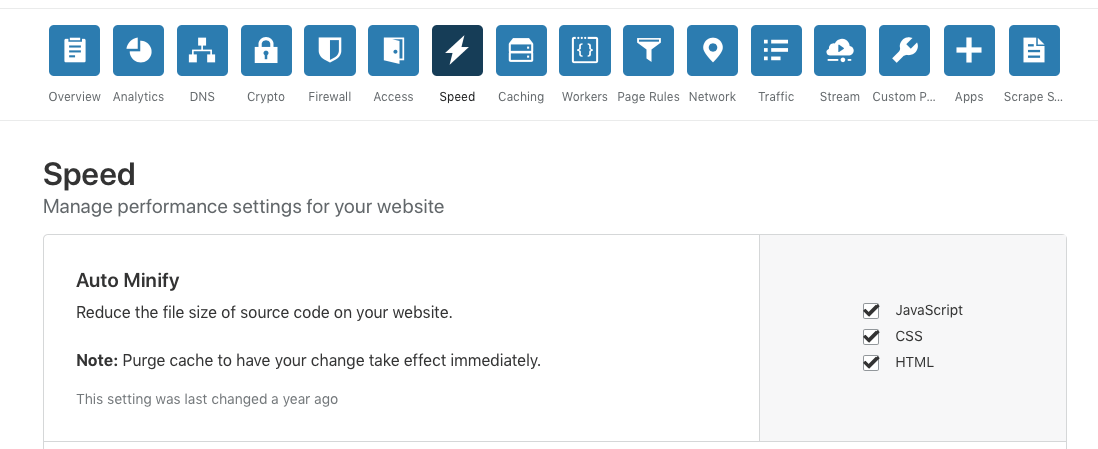
После того как ты пропишешь серверы, проверь, чтобы все работало, и сайт нормально открывался. Следующий этап получение сертификата и настройки сайта под https
Получение сертификата
Сайт у тебя теперь работает быстрее, чем раньше. Иди в админку cloudflare и выбирай раздел crypto
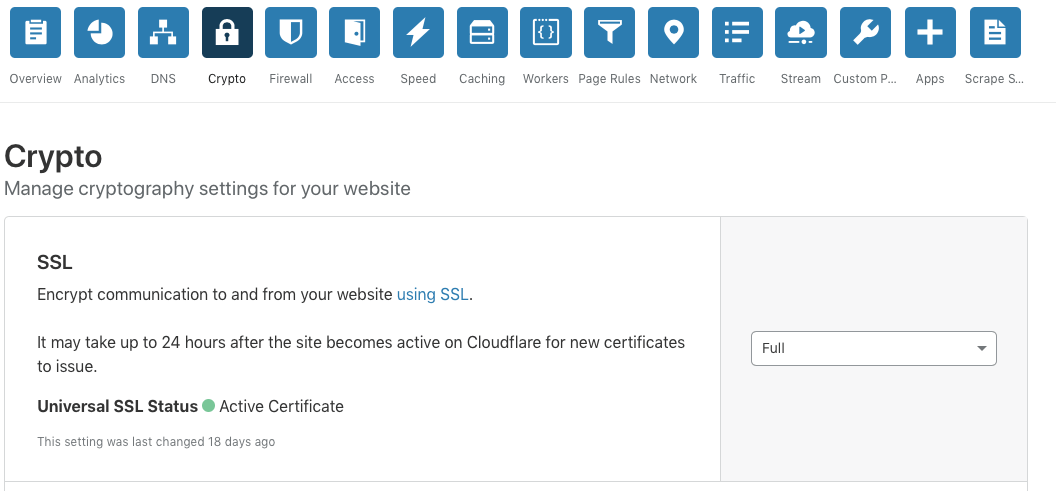
Теперь перейди ниже до пункта Create Certificate и выбери его.

Ты получишь код сертификата и ключ, скопируй их в блокнот и никому не показывай.
Не забудь активировать полный https

Потом иди к своему хостинг провайдеру и выбирай раздел “Безопасность”, если у твоего провайдера такого нет, то меняй его скорее. И в этом разделе ты сможешь вставить сертификат и ключ сертификата.
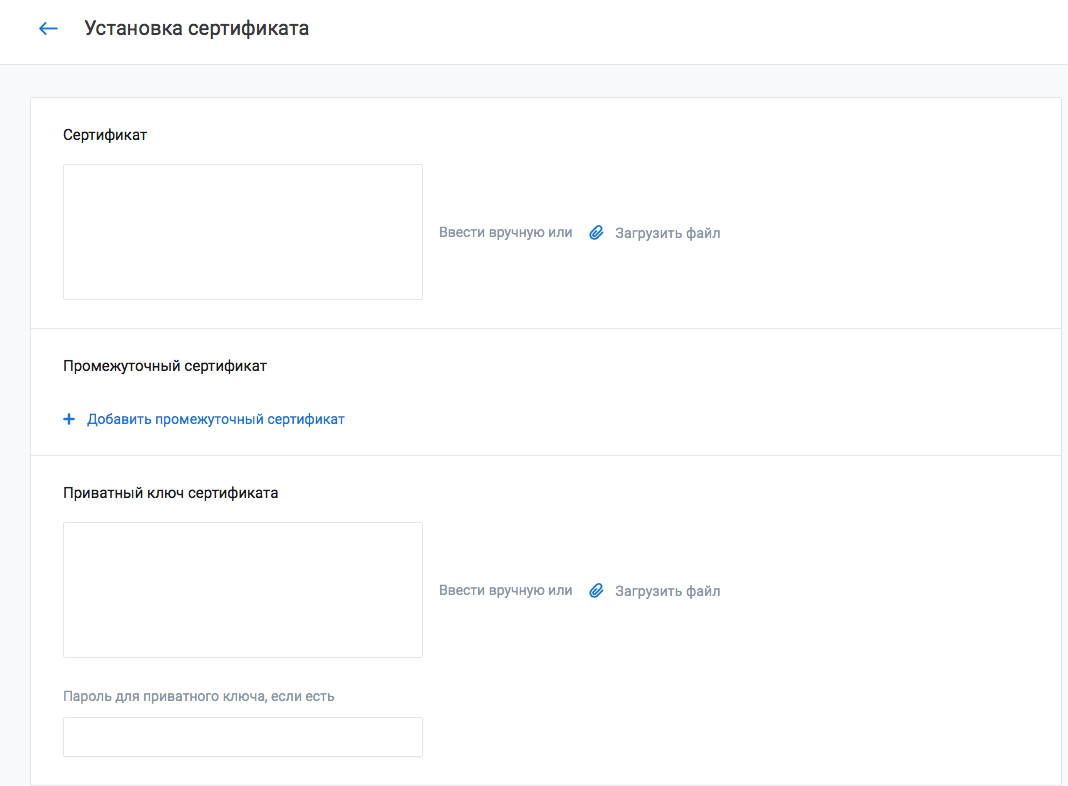
После того, как ты сделал все, что описано выше, надо поправить ссылки на сайте.
Настройки сайта для https
После того как ты установил сертификат и переключил сайт на https, могут быть некоторые проблемы с отображением контента, все это потому, что на сайте образуется так называемое «смешанное содержимое». Это когда твой сайт работает по протоколу https, а ссылки на картинки и другое происходят по протоколу http. Современные браузеры такое блокируют.
Настрой редирект
Проверь, чтобы на сервисе cloudflare была включена функция редиректа

Потом настрой правила для сайта в разделе «page rules»

Измени ссылки
Если сайт небольшой, то просто замени все ссылки с http на https, если сайт большой, и на CMS WordPress, то можно использовать плагин «Velvet Blues Update URLs». Чтобы проверить наличие смешанного содержимого на сайте используй инструменты разработчика браузеров.
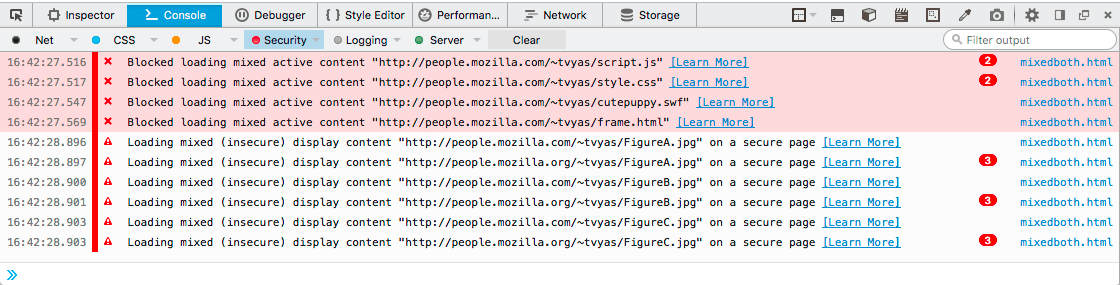
Измени главное зеркало
Если ты пользуешься Яндекс и Google сервисами, то обнови главное зеркало в кабинете вебмастера.
В итоге
После того как ты сделаешь все настройки по https, то не торопись в админке своей cms менять протокол, иначе ты рискуешь получить неработающий сайт. Если ты используешь сайт на WordPress, то используй вот этот код в файле functions.php для восстановления доступа, если сайт стал недоступен
define( ‘WP_HOME’, ‘http://новый-адрес-сайта.ru’ );
define( ‘WP_SITEURL’, ‘http://новый-адрес-сайта.ru’ );
Настроить https не так уж и сложно, по времени займет 1-2 дня с учетом синхронизации настроек. Обращаю внимание, что это не единственно верный способ, есть другие сервисы, которые предоставляют подобный функционал. Выбор поставщика, как обычно, на плечах заказчика.